如何将电脑上的图标变小 电脑桌面上的图标怎么调整大小和排列
更新时间:2023-12-02 18:01:30作者:jiang
电脑桌面上的图标大小和排列方式对于我们日常使用电脑的便利性有着重要的影响,有时候我们可能会发现桌面上的图标过大或过小,不符合我们的个人需求。了解如何调整桌面上的图标大小和排列方式是非常必要的。在本文中我们将介绍如何将电脑上的图标变小,以及如何调整它们的排列方式,以便更好地适应我们的使用习惯。通过这些简单的操作,我们可以更加高效地使用电脑,提高工作效率。
方法如下:
1.打开电脑,我们发现电脑桌面上图标太大了。影响游览页面,如图:
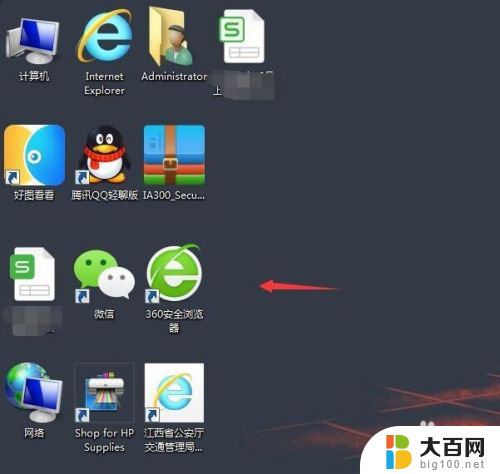
2.第一种方法:我们先按住键盘上的Ctrl键,再旋转手标中的中间齿轮键。往上是将图标变大,往下是将图标变小。如图:

3.第二种方法:先点击一下手标右键,会出现一个页面。如图:
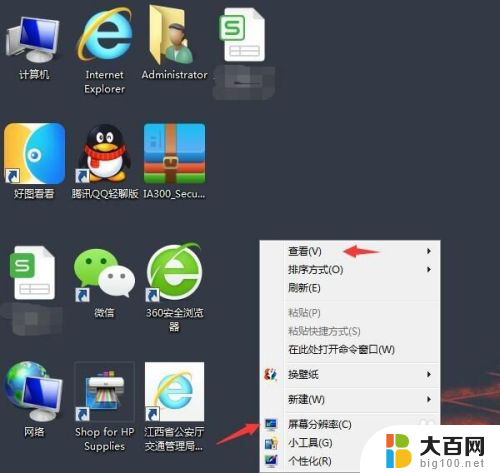
4.点击手标右键出现一个页面之后再点击“查看”,然后又会出现一个小页面。我们可以点击大图标(桌面图标变大),中图标(桌面图标适中),小图标(桌面图标变小)。根据自己需求点击。如图:

5.完成以上操作之后,回到电脑桌面可以看到图标已经变小了。如图:
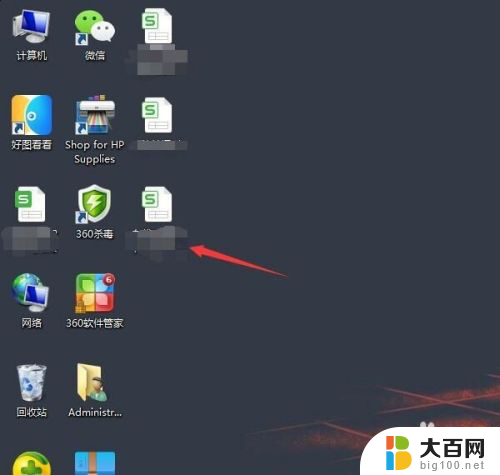
以上就是关于如何将电脑上的图标变小的全部内容,如果您遇到相同情况,可以按照小编提供的方法来解决。
如何将电脑上的图标变小 电脑桌面上的图标怎么调整大小和排列相关教程
- 如何改变图标大小 如何在电脑桌面上调整图标大小
- 怎么把电脑图标放大 怎样调整电脑桌面上图标的大小
- 电脑桌面图标忽大忽小 电脑桌面图标变小了怎么调整
- 手提电脑图标大小怎么调 如何调整电脑桌面上的图标大小
- 电脑桌面上的图标变大了怎么还原 电脑桌面图标变大了怎么改回原来的大小
- 怎么把电脑图标调小 怎样将电脑桌面图标变小
- 手提电脑图标怎么变小 怎样将电脑桌面图标变小
- 如何缩小电脑桌面的图标 电脑桌面上的图标怎么缩放大小
- 电脑如何放大图标 怎样将电脑桌面上的图标放大
- 联想电脑图标大小怎么调整 如何在联想笔记本上更改桌面图标大小
- 苹果进windows系统 Mac 双系统如何使用 Option 键切换
- win开机不显示桌面 电脑开机后黑屏无法显示桌面解决方法
- windows nginx自动启动 Windows环境下Nginx开机自启动实现方法
- winds自动更新关闭 笔记本电脑关闭自动更新方法
- 怎样把windows更新关闭 笔记本电脑如何关闭自动更新
- windows怎么把软件删干净 如何在笔记本上彻底删除软件
电脑教程推荐